Използване и настройка на софтуер за отворен оператор

- 3433
- 942
- Leslie Jacobi
Софтуерът за отворен оператор е отличен отворен код за показване на видео и аудио, онлайн излъчвания и записи, както и набор за работа с външни източници. Тази програма има възможност да свърже голям брой допълнителни програми и приложения от интернет. Програмата е достъпна в 32 и 64-битови версии. Той е напълно безплатен. Широко използвани от геймърите за записване на игри и поток. Огромен брой плъгини и допълнения правят работа с нея наистина приятна, има всички необходими допълнения за качествена работа.

Използвайки OBS, лесно превеждате снимки, видеоклипове, игри и документи
Начало на работата
За да започнете със софтуера Open Broadcaster, трябва да извършите редица прости действия. Приложението има нормален интуитивен интерфейс:
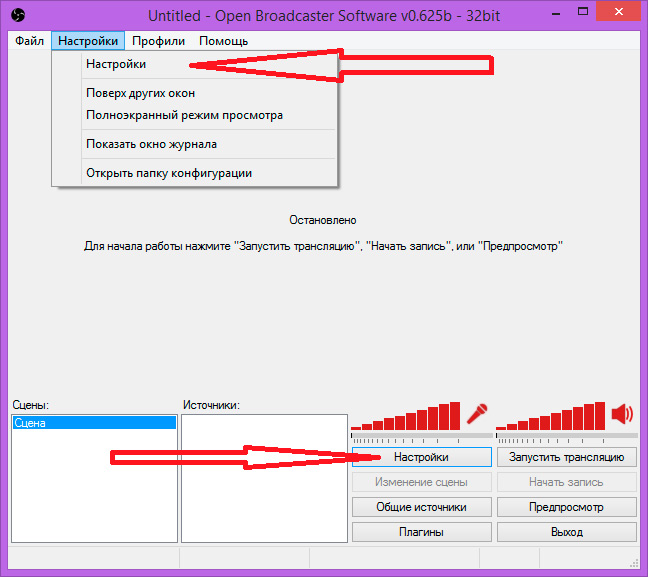
Програмата е оборудвана с просто и разбираемо меню
- Изберете настройките в горната част на програмата. Ето настройките по -долу, които се отварят в новия прозорец.
- След това кликнете върху общия профил и задайте собственото си име. Тук можете да зададете езика на програмата. След като името е изписано, акаунтът автоматично ще остане на диска с. При промяна на потребителя се променят само личните инсталации и сцените и източниците остават същите.
- В раздела за кодиране можете да отстранявате грешки в битрейт и кодек за аудио и видео потоци. Изберете CBR (постоянен битрейт) и CBR подплънки. Поставете отметките в тези функции.
- Максималният битрейт не трябва да надвишава 3300 или 80% от скоростта ви. Препоръчва се да започнете да поставяте 2000-2200 и след това да се увеличите, докато оценявате качеството. Размерът на буфера трябва да бъде зададен същият като максималния битрейт.
- Аудио раздела Поставете по подразбиране. Препоръчителен кодек - AAS с Bitrate 64- Разбира се, ако искате, можете да поставите повече.
- В прозореца за излъчване трябва да поставите типа. Предлага ви се да избирате от две. Това е онлайн излъчване (поток) или запис на местен превозвач.
- В полевия режим посочете излъчване на живо. В списъка на услугата за излъчване трябва да оставите Twitch. Сървърът трябва да избере най -близкото разстояние до вас.
- За да получите ключа в полето на клавиша за игра/поток, трябва да отидете на информационния панел и да щракнете върху клавиша за излъчване в инсталациите, за да покажете ключа. Представена ключова вложка в полето на клавиша за игра/поток.
- В горещи клавиши можете да изберете подходящия сценарий на комбинацията.
- Видеокартата трябва да стои по подразбиране в раздела за видео. Ако имате няколко от тях, тогава имате нужда от най -консумираните. След това изберете резолюция на потока. Можете да изберете ръчна резолюция. В областта на персонала в секунда (FPS) задайте най -добрата опция за компютър. Стойността 30 се счита за оптимална.
- В раздела за аудио, обемът на приложението и микрофона.
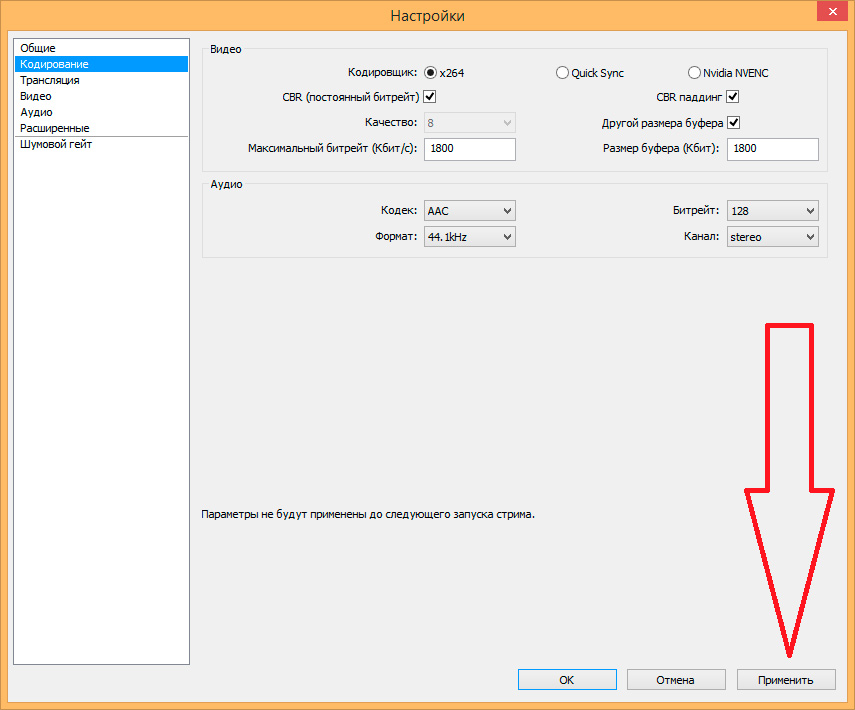
Задайте необходимите параметри
Останалите точки на програмата не са толкова важни, препоръчваме да оставите стойности по подразбиране.
След всички инсталации можете да започнете да излъчвате. Преди да започнете, не забравяйте да отидете на визуализацията, за да сте сигурни, че вашият проект отговаря на стандартите за качество. Във всички области конкуренцията е много висока и например дреболията, прекъсването на звука или видеото не трябва да бъде. За стартиране щракнете върху Старт и за да спрете, съответно, спрете излъчването.
Запомнете разделителната способност: В софтуера Open Treadcaster можете да изберете „монитор“ или да зададете потребителски настройки. В първия случай програмата ще коригира потока под дисплея, а на втория ще зададе нуждите си. Пропорциите трябва да бъдат зададени 16: 9, в противен случай черните ивици ще се появят на видеото.
Концепцията за шумна порта изключва сигнала веднага щом шумът падне под определено ниво. Ако нивото на шума надвишава 4 dB, тогава потокът автоматично се изключва. Ако искате да зададете нивото повече, тогава трябва да направите необходимите промени в полето на шума.
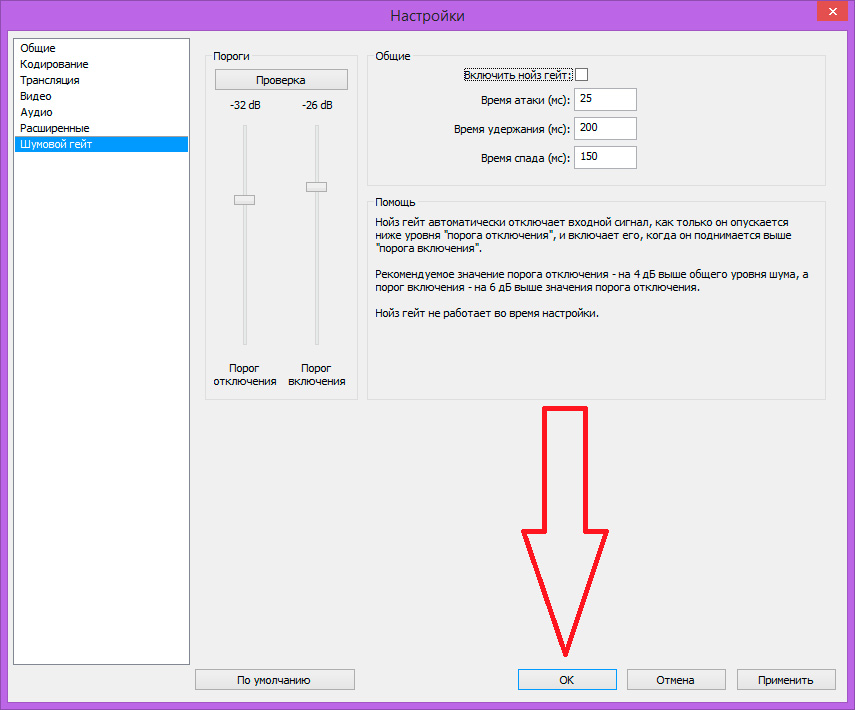
В този раздел можете да конфигурирате автоматичното изключване на излъчването в зависимост от нивото на шума
Използваме източници
Подобно на видеото, програмата записва различни действия на компютъра. Може да бъде настолен, отворен раздел или част от прозореца. За да се посочат условията на записа, има концепция за източници. С тяхната помощ можете да изготвите проекта си, да оставите текста, да вземете рамката. За да конфигурирате, щракнете с десния бутон в празно пространство. Настройката е лесна и разбираема. Ето най -основните източници:
- Прозорец - С поток цялото съдържание на прозореца се излъчва. Възможно е да има видео, игра или текстови документи.
- Десктоп - има демонстрация на целия работен плот на устройството.
- Изображение - Използва се като бижута или скрийнсейвър. Картината се показва.
- Слайдшоу - Подобно на предишната точка, е необходимо за интерактивен дисплей.
- Текст - Показване на текста, който може да бъде обработен по време на потока.
- Устройство за заснемане - Позволява ви да свържете камери от трета страна, които ви позволяват да заобиколите забрани за излъчването на игри. Такива мерки са много популярни сред корейските разработчици.
- Игра - Игра на поток.
Трябва да кажа, за концепцията за общи източници. Тези свойства ви позволяват да поддържате източници при премахване на сцената. Тази функция ви позволява да добавите сцената, а носителят на потока ще остане, където и да се добави.
Проблемът с черния екран
OBS просто не вижда играчка и в резултат на това се появява черен екран. Проблемът е в състояние да има много нерви. Черен екран по време на онлайн излъчване или записи, когато са загубени необходимите рамки, развалете нервите. Ако изведнъж имате черен екран, тогава тези проблеми се решават доста просто. Необходимо е да промените областта на шоуто в настройките: не добавете не играта, а прозорецът, след което започнете ръжда.
Като цяло, OBS е функционално, удобно приложение, оборудвано с набор от инструменти, за да се осигури поточно излъчване в интернет, възможност за добавяне на компоненти. Стартирането на директни онлайн предавания с широки възможности за настройка на вашия проект се извършва от две кликвания на мишката. За стримери и видео блогъри това е достойна програма за внимание.
- « Искам да плача, извика на целия свят - как да решим проблема на вируса
- Регистрация, редактиране и изтриване на Skype счетоводство »

